शीर्ष 3 तरीके iPhone पर ऑडियो और आवाज रिकॉर्ड करने के लिए
ऑडियो रिकॉर्डिंग लोकप्रियता में मोबाइल डिवाइस पर बढ़ी है और इसका उपयोग कई कारणों से किया जाता है। उदाहरण के लिए, आप कुछ महत्वपूर्ण जानकारी रिकॉर्ड करना चाहते हैं, व्याख्यान, साक्षात्कार, अपने विचारों और विचारों पर कब्जा कर सकते हैं। अब आपको रिकॉर्डिंग के लिए एक अलग इलेक्ट्रॉनिक डिवाइस की आवश्यकता नहीं है। आपके हाथ में केवल एक iPhone है, आप आसानी से ऑडियो और अपनी आवाज आसानी से रिकॉर्ड कर सकते हैं।
सवाल यह है कि क्या आप जानते हैं कैसे iPhone पर ऑडियो रिकॉर्ड करने के लिए?

वास्तव में, यह काफी आसान है iPhone पर रिकॉर्ड आवाज। iOS डिवाइस को वॉयस मेमो नाम के एक बिल्ट-इन ऑडियो रिकॉर्डर ऐप के साथ डिज़ाइन किया गया है जो आपके आईफ़ोन को ऑडियो रिकॉर्डिंग मशीन में आसानी से बदल सकता है। यहां इस पोस्ट में, हम आपको बताएंगे कि अपने iPhone पर वॉयस मेमो, iOS स्क्रीन रिकॉर्डिंग फीचर और एक अन्य ऑडियो रिकॉर्डर ऐप के साथ संगीत, गीत, अपनी आवाज़ और अन्य ऑडियो रिकॉर्ड कैसे करें।

भाग 1. वॉयस मेमो के साथ iPhone पर ऑडियो कैसे रिकॉर्ड करें
ध्वनि मेमो ऐप्पल के मुख्य ऐप का एक हिस्सा है जो आईफोन, आईपैड और आईपॉड टच सहित सभी आईओएस डिवाइस पर पहले से इंस्टॉल आता है। IPhone के लिए डिफ़ॉल्ट ऑडियो रिकॉर्डर के रूप में, वॉयस मेमो आपके iPhone को पोर्टेबल ऑडियो रिकॉर्डर में बदलने की क्षमता रखता है। यह व्यक्तिगत नोट्स, परिवार के क्षण, व्याख्यान और iPhone पर अन्य महत्वपूर्ण सामग्री जैसे विभिन्न ऑडियो रिकॉर्ड करने और साझा करने का एक सरल और सुविधाजनक तरीका प्रदान करता है। पहला अतीत आपको दिखाएगा कि इसके साथ iPhone पर आवाज कैसे रिकॉर्ड की जाए।
चरण 1। सबसे पहले, आपको अपने आईफोन पर वॉयस मेमो ऐप को ढूंढना और खोलना चाहिए। जैसा कि ऊपर बताया गया है, यह ऐप सभी iOS डिवाइस पर प्री-इंस्टॉल है। इसलिए आपको इसे स्थापित करने की आवश्यकता नहीं है। यदि आपको यह ऑडियो रिकॉर्डर नहीं मिल रहा है, तो आप खोज फ़ंक्शन का उपयोग कर सकते हैं या सीधे सिरी को इसे खोलने के लिए कह सकते हैं।
चरण 2। जब आप वॉयस मेमो ऐप में प्रवेश करते हैं, तो आप बस लाल टैप कर सकते हैं अभिलेख बटन iPhone पर ऑडियो रिकॉर्डिंग शुरू करने के लिए।
चरण 3। जब आप ऑडियो रिकॉर्डिंग बंद करना चाहते हैं, तो आप टैप कर सकते हैं रुकें प्रक्रिया समाप्त करने के लिए एक ही स्थान पर बटन।
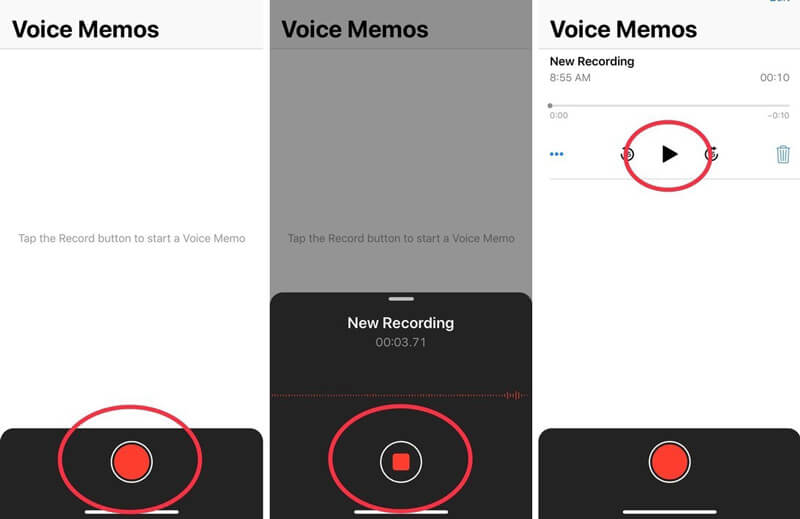
चरण 4। जैसे ही आप स्टॉप बटन टैप करेंगे, iPhone पर ऑडियो रिकॉर्डिंग आपके वर्तमान स्थान के साथ स्वचालित रूप से सहेज ली जाएगी। तब आप टैप कर सकते हैं नई रिकॉर्डिंग खेलने के लिए और कब्जा कर लिया ऑडियो फ़ाइल को सुनने के लिए।
चरण 5। IPhone ऑडियो रिकॉर्डिंग के बाद, आपको रिकॉर्ड किए गए ऑडियो को संपादित करने की अनुमति है। इस ऑडियो रिकॉर्डर में कुछ बेसिक एडिटिंग फीचर डिजाइन किए गए हैं। आप टैप कर सकते हैं नई रिकॉर्डिंग और फिर टैप करें तीन नीले डॉट्स आइकन उत्पन्न होने के लिए रिकॉर्डिंग संपादित करें विकल्प।
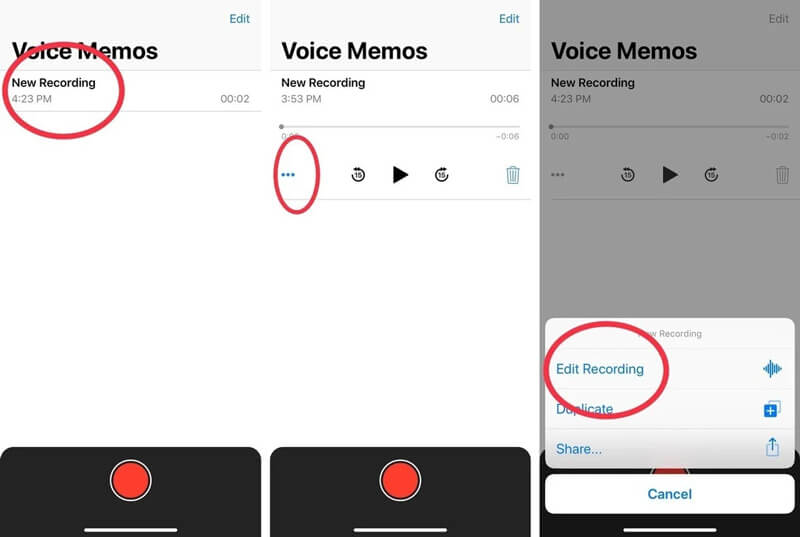
चरण 6। जब आप संपादन इंटरफ़ेस दर्ज करते हैं, तो आप अनावश्यक भाग को हटाने के लिए ट्रिम स्लाइडर को दाईं से बाईं ओर आसानी से खींच सकते हैं। संपादन के बाद, आप रिकॉर्डिंग फ़ाइल को सहेज और नाम बदल सकते हैं।
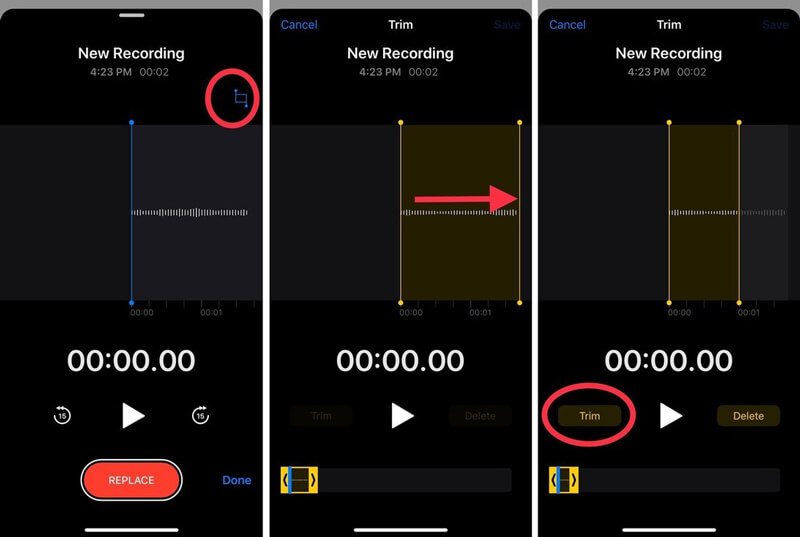
![]() विंडोज / मैक के लिए सर्वश्रेष्ठ स्क्रीन और ऑडियो रिकॉर्डर
विंडोज / मैक के लिए सर्वश्रेष्ठ स्क्रीन और ऑडियो रिकॉर्डर
- सिस्टम ऑडियो और माइक्रोफ़ोन / स्पीकर से कंप्यूटर पर किसी भी ऑडियो को रिकॉर्ड करें।
- एमपी, AAC, M4A, FLAC और अधिक जैसे किसी भी दोषरहित / हानिरहित ऑडियो प्रारूप में आउटपुट रिकॉर्डिंग।
- उच्च गुणवत्ता के साथ ऑनलाइन संगीत, वीडियो, बैठकें, वेब कैमरा, गेमप्ले और अधिक रिकॉर्ड करें।
- कंप्यूटर स्क्रीन को पूर्ण स्क्रीन, सक्रिय विंडो या अनुकूलित क्षेत्र के साथ कैप्चर करें।
- रिकॉर्ड किए गए वीडियो / ऑडियो को संपादित करने और इसकी गुणवत्ता बढ़ाने के लिए शक्तिशाली संपादन सुविधाएँ।

भाग 2. ऑडियो के साथ iPhone स्क्रीन रिकॉर्डिंग कैसे करें
वॉयस मेमो ऐप के अलावा, iPhone भी एक वहन करती है स्क्रीन रिकॉर्डिंग वह सुविधा जो आपको ऑडियो के साथ iPhone स्क्रीन को कैप्चर करने की अनुमति देती है। यह सुविधा मुख्य रूप से आपके iPhone स्क्रीन को रिकॉर्ड करने के लिए डिज़ाइन की गई है। लेकिन यह iPhone पर आवाज रिकॉर्ड करने में सक्षम है।
चरण 1। IPhone पर ऑडियो रिकॉर्ड करने के लिए, आपको सबसे पहले इस स्क्रीन रिकॉर्डिंग फीचर को जोड़ना चाहिए नियंत्रण केंद्र। तुमसे खुल सकता है समायोजन iPhone पर एप्लिकेशन, और फिर टैप करें नियंत्रण केंद्र सेवा नियंत्रण को अनुकूलित करें और फिर स्क्रीन रिकॉर्डिंग सुविधा को अपने नियंत्रण केंद्र में खोजें और जोड़ें।
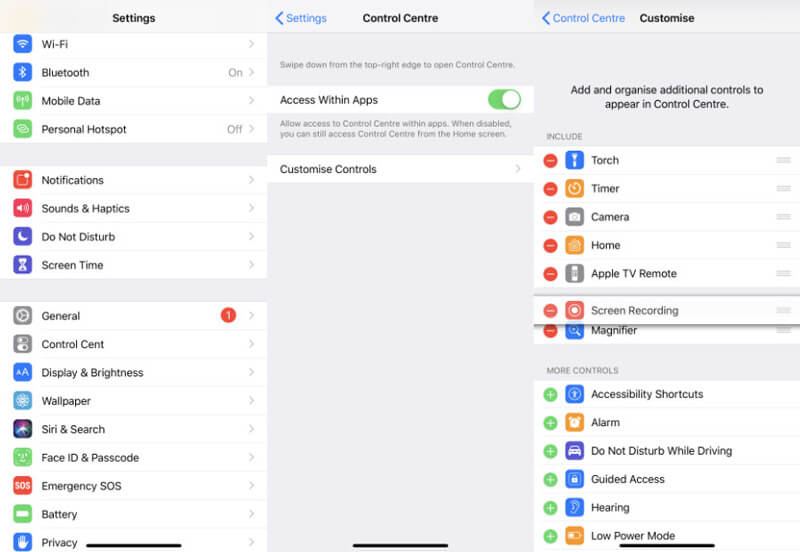
चरण 2। अपनी होम स्क्रीन पर वापस जाएं और कंट्रोल सेंटर पाने के लिए स्वाइप करें। स्क्रीन रिकॉर्डिंग बटन का पता लगाएँ और उस पर टैप करते रहें। अब आप देख सकते हैं कि स्क्रीन पर कुछ रिकॉर्डिंग विकल्प दिखाई देते हैं। IPhone पर आवाज रिकॉर्ड करने के लिए, यहां आपको चालू करना होगा माइक्रोफ़ोन.
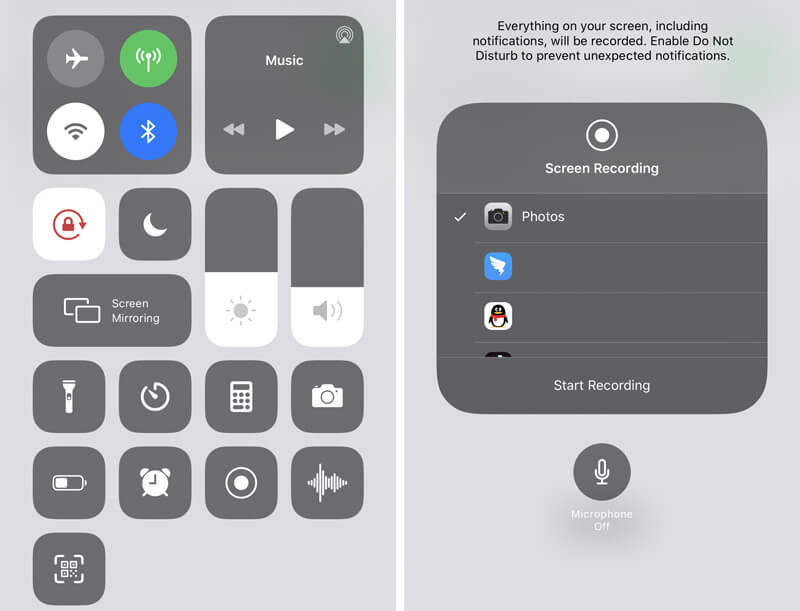
चरण 3। थपथपाएं रिकॉर्डिंग शुरू ऑडियो के साथ iPhone स्क्रीन रिकॉर्डिंग शुरू करने के लिए। आप टैप कर सकते हैं लाल रिकॉर्डिंग मेनू बार में आइकन जब आप इसे रोकना चाहते हैं।
भाग 3. गैराजबैंड ऐप के साथ iPhone पर ऑडियो रिकॉर्ड कैसे करें
जब आप iPhone पर ऑडियो रिकॉर्ड करना चाहते हैं, तो आप पर भी भरोसा कर सकते हैं गैराज बैण्ड एप्लिकेशन। गैराजबैंड एक पेशेवर प्रकार का ऐप है जो आपको फ़िल्टर के साथ ऑडियो के कई ट्रैक रिकॉर्ड करने में सक्षम बनाता है। यह मुख्य रूप से मैक उपयोगकर्ताओं के लिए विभिन्न संगीत रचनाओं से निपटने के लिए उपयोग किया जाता है। यह आईओएस संस्करण भी प्रदान करता है ताकि आप आसानी से iPhone पर आवाज रिकॉर्ड कर सकें।
चरण 1। यदि आपके पास अपने iPhone पर गैराजबैंड ऐप नहीं है, तो आप इसे इंस्टॉल करने के लिए ऐप स्टोर पर जा सकते हैं।
चरण 2। अन्य तृतीय-पक्ष ऑडियो रिकॉर्डर की तरह, गैराजबैंड आईफोन पर ऑडियो रिकॉर्ड करने के लिए एक सीधा-आगे रास्ता देता है। ऐप खोलने के बाद, आप बस टैप कर सकते हैं लाल रिकॉर्ड ऑडियो रिकॉर्डिंग प्रक्रिया शुरू करने के लिए बटन।
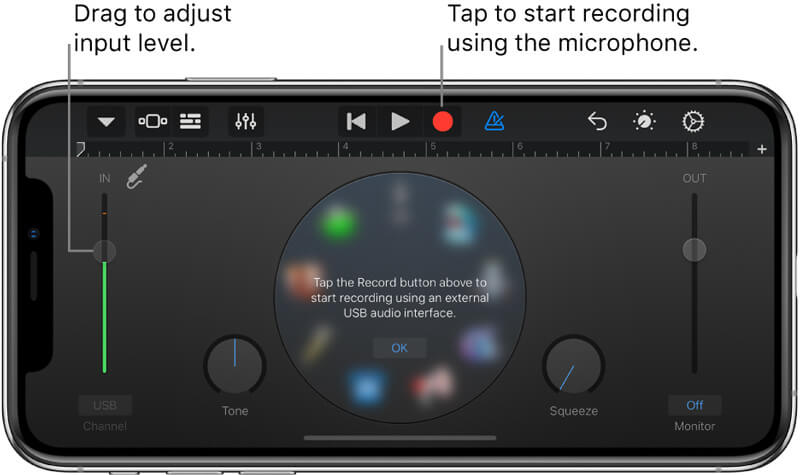
गैराजबैंड आपको अपने आईफोन माइक्रोफोन या बाहरी माइक्रोफोन के माध्यम से आवाज, एक उपकरण या किसी अन्य ऑडियो को रिकॉर्ड करने की अनुमति देता है। आपको ध्वनि को बदलने के लिए नियंत्रण के दो सेट की पेशकश की जाती है। रिकॉर्डिंग के बाद, आप गैराजबैंड में कैद ऑडियो को चला सकते हैं। रिकॉर्ड किए गए गैराजबैंड फ़ाइलों को विभिन्न प्रकार के ऑडियो प्रारूपों में निर्यात किया जा सकता है और आसानी से साझा किया जा सकता है।
यहाँ आप पसंद कर सकते हैं: शीर्ष 7 सर्वश्रेष्ठ वॉयस रिकॉर्डर ऐप आईफोन और आईपैड पर ध्वनि रिकॉर्ड करने के लिए
भाग 4. iPhone पर रिकॉर्डिंग ऑडियो के अक्सर पूछे जाने वाले प्रश्न
प्रश्न 1. क्या गैराजबैंड मुक्त है?
हाँ। GarageBand ऐप पूरी तरह से मुफ्त है। आप चाहे तो मैक के लिए गैराजबांड या आईओएस के लिए गैराजबांड को इंस्टॉल कर सकते हैं। आप इसे एप स्टोर से इंस्टॉल कर सकते हैं।
प्रश्न 2. वॉइस मेमो कितना स्टोरेज लेता है?
सामान्य तौर पर, iPhone पर वॉयस मेमो ऐप के माध्यम से हर मिनट की ऑडियो रिकॉर्डिंग में स्टोरेज स्पेस का आधा मेगाबाइट होता है। 10 मिनट की वॉयस रिकॉर्डिंग के लिए लगभग 5MB जगह चाहिए होती है और एक घंटे में 30MB का समय लगता है। इसलिए आपको रिकॉर्डिंग स्टोरेज के बारे में चिंता करने की आवश्यकता नहीं है।
प्रश्न 3. क्या आप हटाए गए वॉइस मेमो वापस पा सकते हैं?
हटाए गए iPhone वॉयस मेमो को "हाल ही में हटाए गए" फ़ोल्डर में 30 दिनों के लिए संग्रहीत किया जाएगा। तो आप इस फ़ोल्डर से हाल ही में हटाए गए वॉइस मेमो को पा सकते हैं और पुनर्प्राप्त कर सकते हैं। लेकिन 30 दिनों के बाद, उन्हें स्थायी रूप से हटा दिया जाएगा।
प्रश्न 4. क्या मैं अपने आईफोन पर म्यूजिक प्ले कर सकता हूं?
नहीं। Apple आपको अपने iPhone पर संगीत बजाने की अनुमति नहीं देता है। जैसा कि आप ऊपर से देख सकते हैं, सभी ऑडियो रिकार्डर आपको केवल माइक्रोफ़ोन से ऑडियो और आपकी आवाज़ रिकॉर्ड करने में सक्षम करते हैं, लेकिन आंतरिक ऑडियो। यहां तक कि जब आप ऐप्पल म्यूज़िक में कोई गाना बजा रहे होते हैं, तो आप एक स्क्रीन रिकॉर्डिंग शुरू कर देते हैं, जब तक आप रिकॉर्डिंग रद्द नहीं करते, ध्वनि अपने आप बंद हो जाएगी।
आप चाहे तो iPhone पर रिकॉर्ड आवाज, रिकॉर्ड व्याख्यान, या कुछ महत्वपूर्ण सामग्री कैप्चर करें, आप काम करने के लिए ऊपर दिए गए 3 तरीकों पर भरोसा कर सकते हैं। वास्तव में, आप केवल iPhone माइक्रोफोन से ध्वनि पर कब्जा कर सकते हैं, आंतरिक ऑडियो नहीं। आपको पता होना चाहिए कि, यदि आप iPhone पर संगीत, कोई गाना रिकॉर्ड करना चाहते हैं, तो आप इसे केवल माइक्रोफोन से रिकॉर्ड कर सकते हैं। तो आपको कुछ पृष्ठभूमि शोर मिल सकता है। यदि आपके पास अभी भी कोई प्रश्न है, तो हमें एक संदेश छोड़ दें कैसे iPhone पर ऑडियो रिकॉर्ड करने के लिए.

